Nikon Coolpix S4150 Silver: 1 Включите фотокамеру и переведите ее в
1 Включите фотокамеру и переведите ее в : Nikon Coolpix S4150 Silver
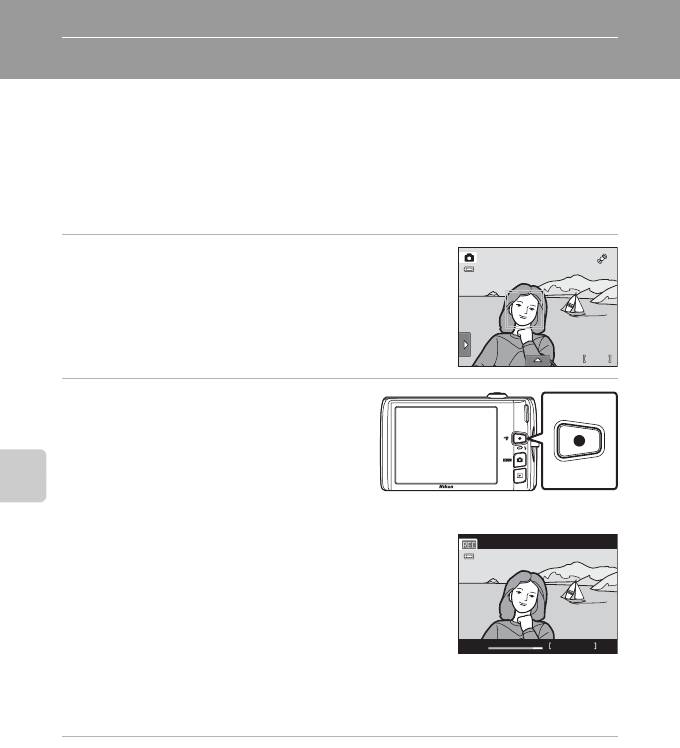
Запись и воспроизведение видеороликов
Съемка видеороликов
Можно выполнить съемку видеоролика со звуком.
•
Максимальный размер файла одного видеоролика составляет 2 ГБ, а максимальная
длина одного видеоролика –29 минут, даже если на карте памяти имеется
свободное место для выполнения более продолжительной записи (
A
129).
• Если карта памяти не вставлена (при записи во внутреннюю память), по
умолчанию для параметра Параметры видео (A 128) установлено значение
y VGA (640×480). Не удастся выбрать N HD 720p (1280×720).
1 Включите фотокамеру и переведите ее в
режим съемки.
Видеоролики можно записывать в любом режиме съемки
(A 40), кроме сюжетного режима Рисунок.
23
2
Нажатие кнопки
b
(
e
видеосъемка)
позволяет начать запись
видеоролика.
Монитор на короткое время отключается,
после чего начнется запись.
Фотокамера сфокусируется на объекте в центре
Запись и воспроизведение видеороликов
кадра. Зоны фокусировки не отображаются во время записи.
Если для параметра
Съемка
в меню настройки
Настройка
монитора
(
A
152) установлено значение
Отобр./скр.
кадр видео
, перед началом записи можно отобразить
кадр, обозначающий область записи видеоролика.
Когда для параметра
Параметры видео
(
A
128)
установлено значение
N
HD 720p (1280×720)
(настройка
по умолчанию), при видеосъемке формат экрана монитора
изменится на 16:9 (записывается область, показанная справа).
Во время записи отображается приблизительное оставшееся время записи видеоролика.
Запись прекращается автоматически при достижении максимальной длительности
видеоролика.
3
Повторно нажмите кнопку
b
(
e
видеосъемка), чтобы остановить
запись.
B Примечание по сохранению видеороликов
После записи видеоролика он не будет полностью сохранен во внутренней памяти или на карте
памяти до тех пор, пока монитор не возвратится в режим съемки. Не открывайте крышку
батарейного отсека/гнезда карты памяти до полного сохранения видеоролика. Извлечение
карты памяти во время записи видеоролика может привести к потере данных, а также повреждению
фотокамеры или карты.
126
23
23
10s
10s
10s
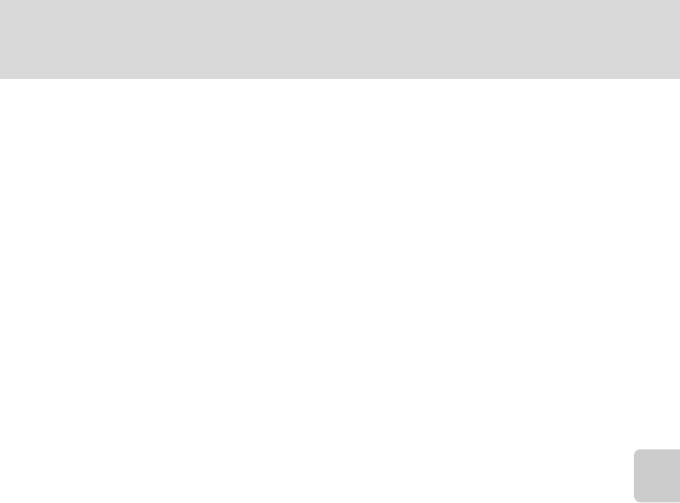
Съемка видеороликов
B Съемка видеороликов
• Для записи видеороликов рекомендуется использовать карты памяти SD с классом скорости не
менее 6 (A 173). При использовании более медленных карт памяти запись может неожиданно
прерываться.
• Если для параметра Электронный VR установлено значение Авто в меню настройки, угол зрения
(область записи видеоролика) при съемке фотографий уменьшается.
• После начала записи видеоролика регулировать оптический зум не удастся.
• Поверните кнопку зуммирования во время записи, чтобы включить цифровой зум. Можно
использовать увеличение до 4× по сравнению с оптическим зумом, установленным перед началом
записи видеоролика.
• Если используется цифровой зум, будет отмечено некоторое ухудшение качества изображения.
После завершения записи цифровой зум отключается.
• В некоторых случаях при съемке видеороликов могут записываться звуки работы фотокамеры,
например звук работы кнопки зуммирования, звук движения объектива при автоматической
фокусировке или управлении диафрагмой при изменении яркости.
• Светящийся след (A 171), который появляется на мониторе при записи видеороликов, будет
записан вместе с видеороликами. При съемке видеороликов рекомендуется избегать ярких
объектов (например, солнца, солнечных бликов и источников электрического освещения).
• В зависимости от расстояния съемки и коэффициента увеличения при записи или воспроизведении
видеороликов на объектах с повторяющейся сетчатой структурой, например, на ткани или на окнах
здания, могут появляться цветные полосы (интерференционная картина или муар). Это явление не
является неисправностью и возникает, если структура объекта интерферирует с сеткой матрицы
фотокамеры.
B Автофокусировка при видеосъемке. Примечания
Запись и воспроизведение видеороликов
• Если для параметра Режим АФ-видео установлено значение A Покадровый АФ (настройка по
умолчанию), для начала записи фокусировку можно блокировать нажатием кнопки b (e
видеосъемка) (A 129).
• Автофокусировка может работать некорректно (A 31). В этом случае попробуйте выполнить
следующее.
1. Перед началом видеозаписи установите для параметра Режим АФ-видео значение
A Покадровый АФ (настройка по умолчанию).
2. Поместите другой объект (расположенный на том же расстоянии от фотокамеры, что и объект
съемки) в центр кадра, нажмите кнопку b (e видеосъемка), чтобы начать запись, а затем
измените компоновку кадра.
C Функции, доступные при записи видеоролика
• Текущее значение коррекции экспозиции, настройка баланса белого, указанная для режима
A (авто), а также положение слайдера настройки параметров сюжетного режима сохраняются при
записи видеороликов. Если включен режим макросъемки, можно выполнить видеосъемку объектов,
близко расположенных к фотокамере. Проверьте настройки перед началом записи видеоролика.
• Можно использовать автоспуск (A 36). Если после включения автоспуска будет нажата кнопка
b (e видеозапись), фотокамера сфокусируется на объекте в центре кадра и начнет запись
видеоролика по истечении двух или десяти секунд.
• Вспышка не будет работать.
• Перед началом записи видеоролика можно настроить параметры Параметры видео, Режим АФ-
видео и Подавл. шумов от ветра (A 128).
• Чтобы снизить влияние дрожания фотокамеры, включите настройку электронного VR, установив для
параметра Электронный VR (A 154) значение Авто в меню настройки.
127
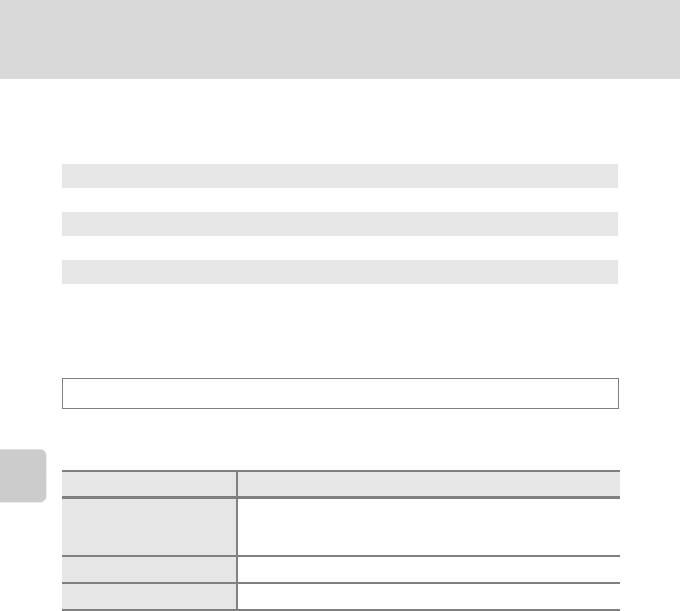
Съемка видеороликов
Изменение параметров съемки видеороликов
Можно изменить следующие параметры записи видеороликов. Примените
настройки перед началом записи видеоролика.
D Параметры видео A 128
Выберите нужный тип записи видеоролика.
n Режим АФ-видео A 129
Выбор фокусировки фотокамеры в режиме съемки видеороликов.
Y Подавл. шумов от ветра A 130
Укажите, следует ли применять подавление шумов от ветра при записи видеороликов.
D Параметры видео
На экране съемки M коснитесь нижней вкладки (A 14) M D Параметры видео
Выберите нужный тип записи видеоролика. При увеличении размера изображения
изменяется его качество, а размер файла увеличивается.
Параметр Описание
Запись и воспроизведение видеороликов
N HD 720p (1280×720)
(настройка
Будут записаны видеоролики с соотношением сторон 16:9.
по умолчанию*)
y VGA (640×480) Будут записаны видеоролики с форматом экрана 4:3.
z QVGA (320×240) Будут записаны видеоролики с форматом экрана 4:3.
* При записи во внутреннюю память настройкой по умолчанию является y VGA (640×480).
• При использовании любых параметров частота кадров при видеосъемке
составляет приблизительно 30 кадров в секунду.
128
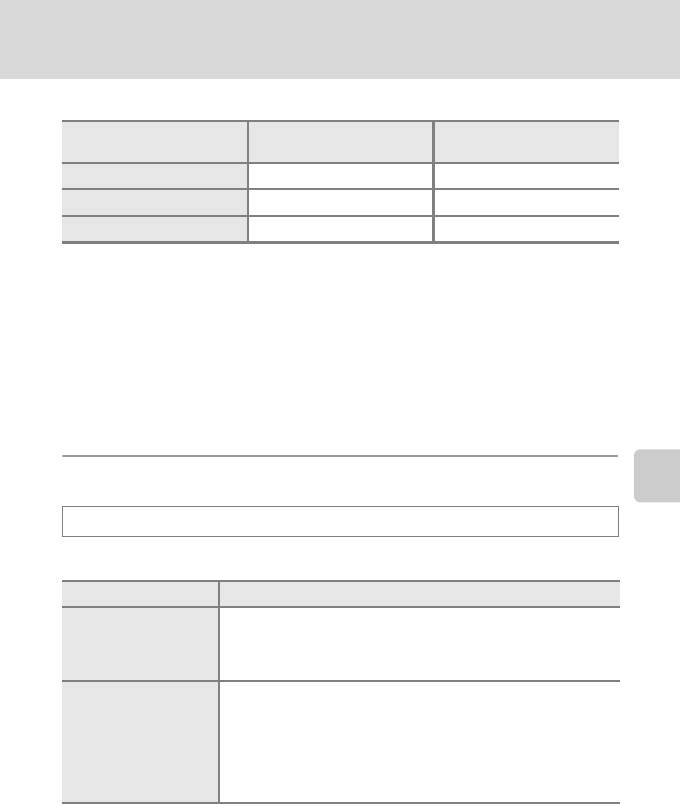
Съемка видеороликов
C Параметры видео и максимальная длина видео
2
Внутренняя память
Карта памяти
Параметр
(прибл.20 МБ)
(4 ГБ)
1
N HD 720p (1280×720)
–
15 мин
y VGA (640×480)
13 c 45 мин
z QVGA (320×240)
43 c 2 ч 45 мин
Все приведенные значения являются приблизительными. Максимальное время записи зависит от
карты памяти.
1
При записи во внутреннюю память не удастся выбрать N HD 720p (1280×720).
2
Максимальный размер файла одного видеоролика составляет 2 ГБ, а максимальная
продолжительность одного видеоролика – 29 минут, даже если на карте памяти имеется
свободное место для выполнения более продолжительной записи. Максимальная длина
одного видеоролика, который можно записать, отображается во время записи.
D Дополнительная информация
Для получения дополнительной информации см. раздел "Имена файлов снимков, звуковых файлов и
папок" (A 174).
n Режим АФ-видео
Запись и воспроизведение видеороликов
На экране съемки M коснитесь нижней вкладки (A 14) M n Режим АФ-видео
Выбор фокусировки в режиме съемки видеороликов.
Параметр Описание
При нажатии кнопки b (e видеосъемка) для начала записи
A Покадровый АФ
выполняется блокировка фокусировки.
(настройка по
Выберите этот параметр, когда расстояние между фотокамерой и
умолчанию)
объектом практически не меняется.
Непрерывная фокусировка фотокамеры во время записи
видеоролика.
Выберите этот параметр, когда расстояние между фотокамерой и
B Непрерывный АФ
объектом изменяется.
Чтобы предотвратить звуковые помехи, возникающие при
фокусировке фотокамеры, рекомендуется использовать режим
Покадровый АФ.
129
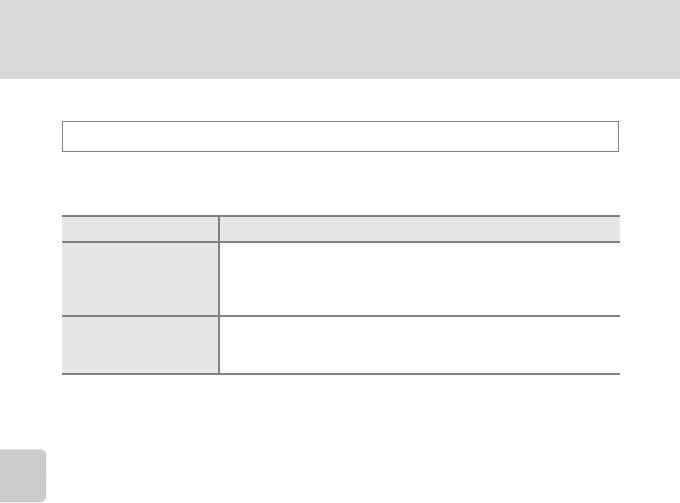
Съемка видеороликов
Y Подавл. шумов от ветра
На экране съемки M коснитесь нижней вкладки (A 14) M Y Подавл. шумов от ветра
Укажите, следует ли применять подавление шумов от ветра при записи
видеороликов.
Параметр Описание
Запись с подавлением шумов от ветра, дующего в микрофон.
Подходит для выполнения записи при сильном ветре. Во время
o Вкл.
просмотра другие звуки, кроме шума ветра, также могут быть
плохо слышны.
p Выкл.
(настройка по
Подавление шумов от ветра не выполняется.
умолчанию)
Запись и воспроизведение видеороликов
130
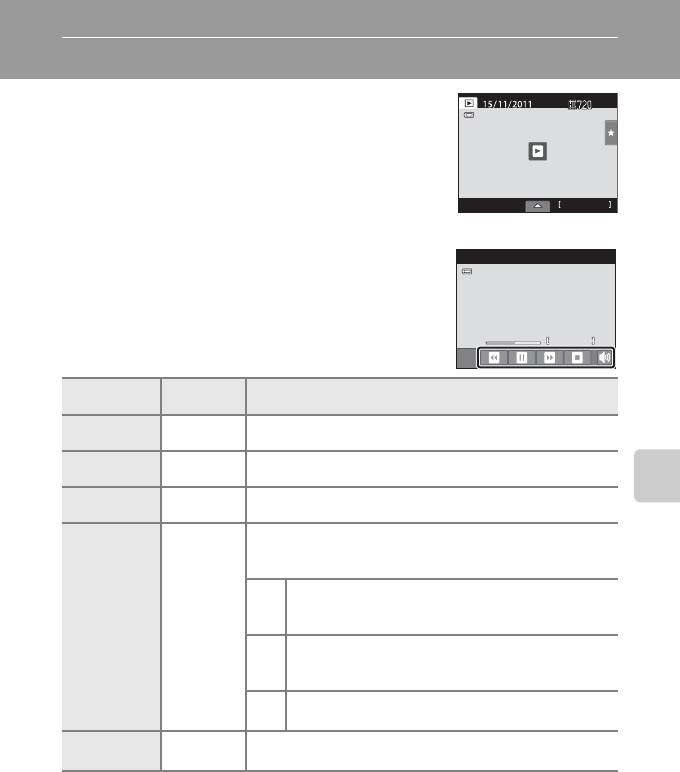
Просмотр видеороликов
В режиме полнокадрового просмотра (A 80)
видеоролики распознаются по символу R. Коснитесь
R для просмотра видеоролика.
Для регулировки громкости звука перед просмотром
коснитесь нижней вкладки, чтобы отобразить элементы
управления параметрами, и коснитесь i.
17s
Чтобы отобразить панель управления просмотром в
нижней части монитора, коснитесь его во время
просмотра.
Коснитесь кнопки управления просмотром, чтобы
выполнить соответствующее действие. Доступны
указанные ниже операции.
Элемент
Действие
Описание
управления
Регулировка
X Коснитесь X для регулировки громкости.
громкости
Обратная
Коснитесь и удерживайте O, чтобы выполнить обратную
O
перемотка
перемотку видеоролика.
Ускоренная
Коснитесь и удерживайте P, чтобы выполнить перемотку
P
Запись и воспроизведение видеороликов
перемотка
видеоролика вперед.
Коснитесь Q, чтобы приостановить просмотр.
Если просмотр приостановлен, доступны следующие
действия.
Коснитесь U, чтобы перемотать видеоролик на один
U
кадр назад. Коснитесь и удерживайте U для
Пауза
Q
непрерывной перемотки в обратном направлении.
Коснитесь V, чтобы перемотать видеоролик на один
V
кадр вперед. Коснитесь и удерживайте V для
непрерывной перемотки вперед.
Для возобновления просмотра коснитесь R по
R
центру экрана.
Коснитесь S, чтобы завершить просмотр видеоролика
Завершение S
вернуться в режим полнокадрового просмотра.
B Просмотр видеороликов
Не удастся просмотреть видеоролики, записанные с помощью фотокамеры, отличной от COOLPIX S4150.
C Удаление видеоролика
Для получения дополнительной информации см. раздел "Удаление ненужных снимков" (A 33).
131
17s
0010.
17s
0010.
0010.
AVI
AVI
15
AVI
15
15 30
30
30
:
:
9s
9s
во время просмотра
9s
Оглавление
- 1 Откройте крышку батарейного отсека/гнезда
- 1 Подготовьте сетевое зарядное устройство EH-69P.
- 4 Включите сетевое зарядное устройство в
- 1 Для включения фотокамеры нажмите
- 5 Выберите порядок отображения дня, месяца и
- 1 Убедитесь, что индикатор включения питания
- 1 Для включения фотокамеры нажмите
- 1 Подготовьте фотокамеру к съемке.
- 1 Нажмите спусковую кнопку
- 1 Воспроизведите снимок, который требуется
- 1 Коснитесь левой вкладки, чтобы отобразить
- 4 Плавно нажмите спусковую кнопку
- 1 Коснитесь левой вкладки, чтобы отобразить
- 1 Нажмите кнопку A в режиме
- 1 Коснитесь нижней вкладки, нажмите q/s/
- 3 Нажмите спусковую кнопку затвора, чтобы
- 1 Коснитесь нижней вкладки, нажмите q/s/
- 3 Нажмите спусковую кнопку затвора, чтобы
- 2 Коснитесь нижней вкладки, чтобы отобразить
- 1 Нажмите кнопку A в режиме
- 5 Сделайте следующий снимок.
- 1 Нажмите кнопку A в режиме
- 1 Нажмите кнопку c в режиме
- 1 Отображение снимков в режиме просмотра (A 32), режиме
- 1 Нажмите кнопку c в режиме
- 1 Коснитесь правой вкладки в режиме
- 1 Коснитесь нижней вкладки в режиме
- 1 Выберите снимок, который требуется
- 1 Переключитесь в режим просмотра
- 1 Выберите нужный снимок в режиме
- 4 Включает или выключает печать даты съемки
- 1 Переключитесь в режим просмотра
- 1 Выберите снимок, который требуется
- 1 Выберите нужный снимок в режиме
- 1 Выберите требуемый снимок в режиме
- 4 Коснитесь Да.
- 1 Выберите требуемый снимок в режиме
- 4 Коснитесь Да в окне подтверждения.
- 1 Выберите требуемый снимок в режиме
- 5 Коснитесь Да.
- 1 Выберите требуемый снимок в режиме
- 1 Поверните кнопку зуммирования в
- 1 Включите фотокамеру и переведите ее в
- 1 Выключите фотокамеру. 2 Подключите фотокамеру к телевизору с помощью входящего в
- 1 Запустите компьютер, на котором установлена программа ViewNX2. 2 Убедитесь, что фотокамера выключена. 3 Подключите фотокамеру к компьютеру с помощью USB-кабеля,
- 4 Запустите функцию передачи изображений ViewNX2 программы
- 1 Выключите фотокамеру.
- 1 Коснитесь B или C для выбора требуемого
- 6 Коснитесь Начать печать.
- 3 Коснитесь нужного параметра размера
- 5 Начнется печать.
- 1 Коснитесь нижней вкладки в режиме съемки
- 1 Коснитесь Часовой пояс.
- 3 Коснитесь o.
- 1 Коснитесь нужного параметра на экране






